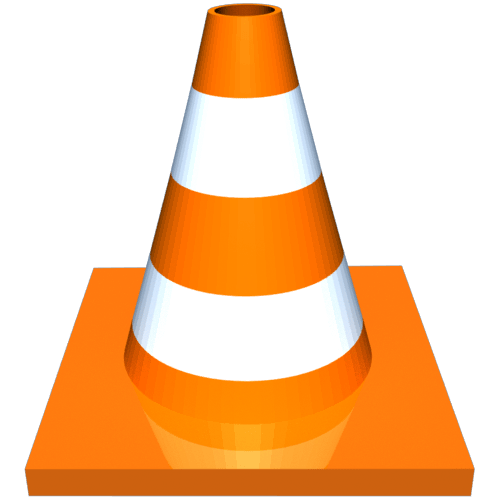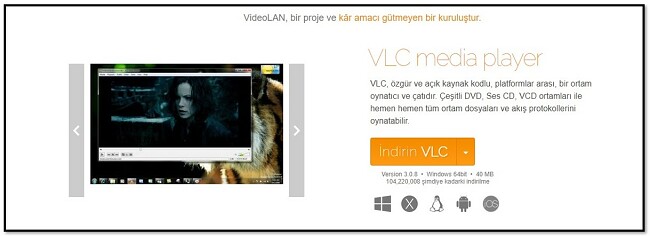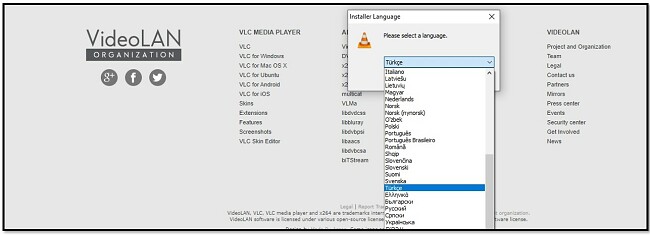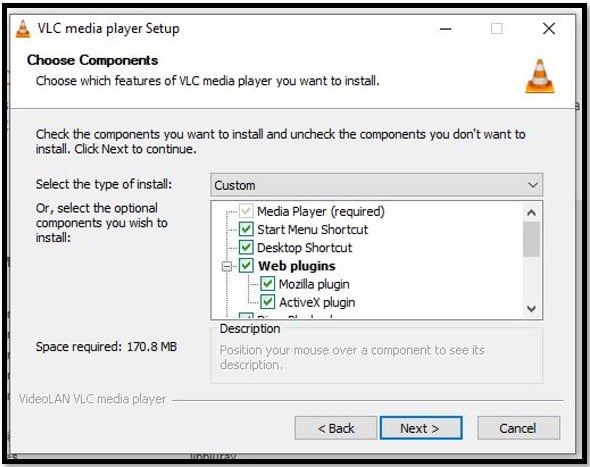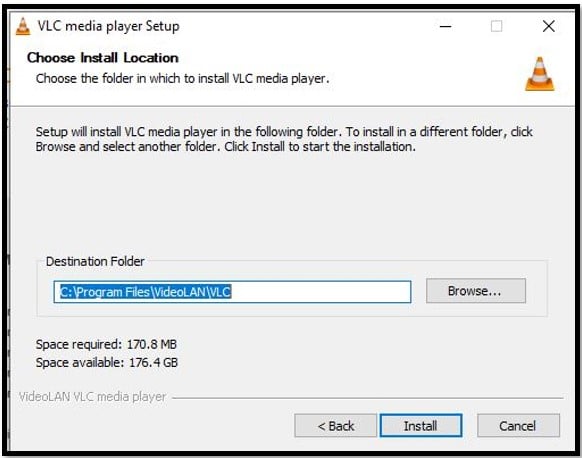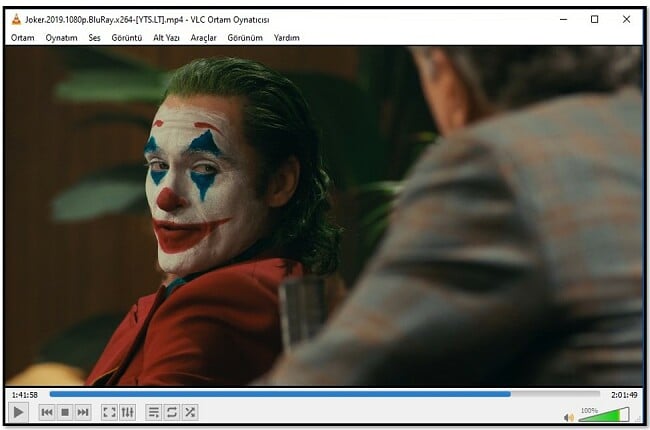VLC Media Player Ücretsiz İndirin - 2024 En Son Versiyon
VLC Player’ı İndir – %100 Ücretsiz ve Virüssüz
VLC çok sayıda video formatını destekleyen açık kaynaklı bir medya oynatıcıdır. Aşağıdaki butona tıkladıktan sonra iki dakika içinde bilgisayarınız ve telefonunuzdan video izleyebileceksiniz.
En Son VLC Media Player’ı Nasıl İndiririm
- İNDİR butonuna tıklayarak doğrudan VideoLan’ın sitesine gidin. VLC İNDİRİN (DOWNLOAD VLC) butonuna tıklayın.
- Yükleyici açıldıktan sonra 50 seçenek içinden kendi dilinizi seçebilirsiniz. Daha sonra İLERİ’ye tıklayın.
![VLC Resmi İndirme Sayfası]()
- Yükleyici açıldıktan sonra 50 seçenek içinden kendi dilinizi seçebilirsiniz. Daha sonra İLERİ’ye tıklayın.
![VLC Dil Seçenekleri]()
- Eğer varsayılan ayarlardan memnunsanız (ben memnundum) İLERİ’ye tıklayın, değilseniz istediğiniz onay işaretlerini ekleyip kaldırdıktan sonra İLERİ butonuna tıklayın.
![VLC Kurulum seçenekleri]()
- Hedef klasörü seçin ya da varsayılan konumda bırakın ve YÜKLE’ye tıklayın.
![VLC kurulum yeri]()
- Yükleme işleminiz tamamlandıktan sonra VLC’yi kullanmaya başlayabilirsiniz.
![VLC'de video izleme]()
VLC’ye Genel Bakış
VLC için çoğu zaman “ihtiyacınız olan tek medya oynatıcı” denir ama gerçekten de o kadar iyi mi? Bence öyle.
Ben VLC’yi ilk olarak dizi ve film indirmenin popüler olmaya başladığı 2000’lerin başlarında kullanmaya başlamıştım. Dosyaları disklere yazar ama sonra o dosyaları Windows Media Player’da açmaya çalışırken sorun yaşardım. Bir arkadaşım VLC’yi indirmemi önerdi ve VLC’nin codec dosyası indirmeye ya da hangi codec dosyalarının gerekli olduğunu öğrenmeye çalışmaya gerek kalmadan tüm sorunlarımı çözeceğini söyledi.
VLC’yi indirdiğimde tüm dosya türleriyle çalıştığını, yazılmış CD ve DVD’leri okuyabildiğini, alt yazılarla hiçbir sorun yaşamadığını ve kullanımının epey kolay olduğunu görünce çok sevinmiştim. O zamandan beri, yeni bir bilgisayar aldığımda kurduğum ilk programlardan biri hâline geldi.
Peki VLC’yi bu kadar güzel yapan şey ne?
Her şeyden önce, VLC %100 ücretsizdir. Ek özelliklere sahip ücretli bir versiyonu bulunmaz. Ücretsiz indirdikten sonra videoları ve webcam’leri izleyebilir, yayın yapabilir, ekranınızı kaydedebilir ve müzik dinleyebilirsiniz.
Açık kaynaklı bir program olduğundan, geliştiriciler program için indirilebilir eklentiler ve ekstra özellikler geliştirebilir. Bu sayede diğer programlar ve çevrimiçi video servisleriyle kolaylıkla entegre edilebilir.
Video ve ses oynatmayı ayarlamak için çok sayıda özelleştirme aracı bulunuyor. Ayrıca oynatıcınızın görüntüsünü değiştirebileceğiniz birçok tema da var.
Özellikler:
- Neredeyse tüm video ve ses formatlarını oynatır
- Sesi %200’e kadar yükseltir
- Alt yazıları arar, indirir ve yükler
- Oynatma listesi oluşturur
- Çıkartmaya gerek kalmadan ZIP dosyalarını oynatır
- İndirilmekte olan torrent dosyalarını oynatabilir
- Albüm kapaklarını arar ve ekler
Tüm bu özelliklere rağmen, VLC kusursuz değildir. Bir dosyayı bir formattan başka bir formata çevirme ya da ekranı kaydetme gibi bazı gelişmiş özellikler olması gerektiğinden daha zordur.
VLC’yle Alt Yazılar Nasıl Bulunur?
VLC’nin en büyük özelliklerinden biri, alt yazı arama fonksiyonudur.
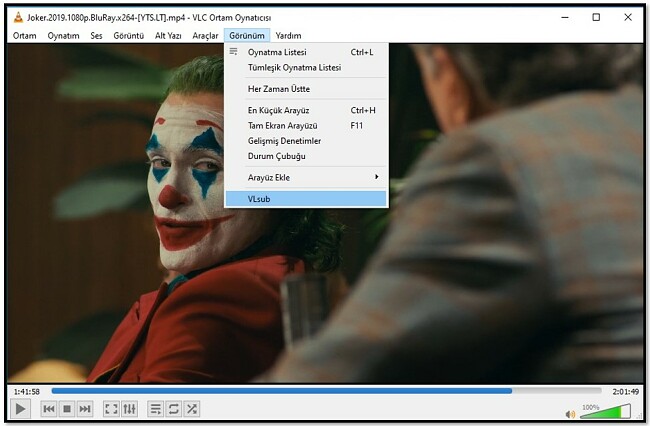
Bu dizi veya film adı, sezon, bölüm ve dil gibi bilgileri girebileceğiniz bir pencere açar. VLC burada size birkaç farklı seçenek bulup gösterir. İNDİR butonuna tıkladığınızda da alt yazıyı indirip kurar.
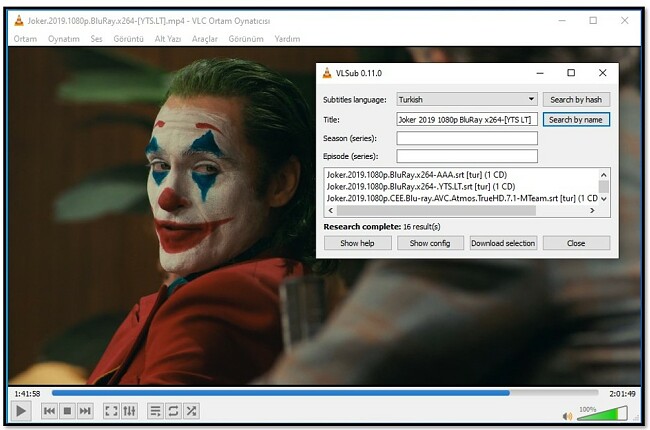

VLC, Windows’ta Nasıl Silinir?
VLC Media Player’ın diğer bir güzel özelliği, silmenin en az yükleme kadar kolay olmasıdır. Programla birlikte adware ya da bloatware gibi istenmeyen yazılımlar gelmez, bu yüzden tek yapmanız gereken Program Ekle veya Kaldır ile programı tamamıyla silmektir.
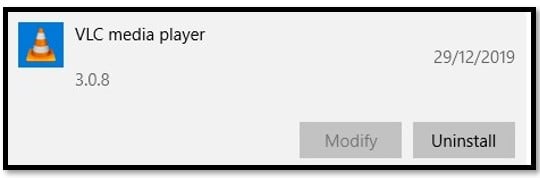
SSS
Video sorunlarının birkaç farklı nedeni bulunabilir. Ancak çoğunlukla sorun yavaş CPU’dur. Eğer sizin sorununuz da buysa, bilgisayarınızın kaynaklarında yer açmak için kullanmadığınız diğer uygulamaları devre dışı bırakmayı deneyin.
VLC açık kaynaklı olduğundan, video oynatma ve benzer sorunları tartışan büyük bir kullanıcı topluluğu bulunuyor. Olur da diğer uygulamaları devre dışı bırakmak sorununuzu çözmezse, sorununuzu saptamanıza yardımcı olacak bir sürü forum bulmak mümkündür.